Damian Washington
0
1017
84
Google Assistant is erg handig. Ik gebruik het persoonlijk dagelijks om weerberichten te bekijken, mijn dagelijkse briefing te krijgen en mijn favoriete sportteam te volgen. Hoewel ik in het verleden geen enkel probleem had met het gebruik van Google Assistant, heb ik veel mensen zien klagen dat het niet goed werkte. Meestal klagen mensen dat de Assistent niet op hen reageert wanneer ze de opdracht 'Ok Google' gebruiken. In dit artikel gaan we verschillende oplossingen bekijken die dat probleem kunnen oplossen. Dus als Ok Google ook niet voor u werkt, kunt u dit als volgt oplossen:
Ok Google werkt niet? Hier is hoe het te repareren
Er zijn veel redenen waarom 'Ok Google' mogelijk niet werkt op uw Android-apparaat. Daarom gaan we verschillende oplossingen voor hetzelfde probleem bekijken. Probeer ze allemaal op uw apparaat om te zien welke uw probleem met Ok Google niet werkt oplost:
1. Stemmodel opnieuw trainen
Een van de grootste boosdoeners achter het niet werken van Ok Google is dat gebruikers geen tijd namen om de spraakopdracht nauwkeurig in te stellen. Als u uw Ok Google-spraakopdracht niet nauwkeurig heeft getraind, herkent Google Assistant uw stem mogelijk niet. Daarom moet u de tijd nemen om uw stemmodel opnieuw te trainen.
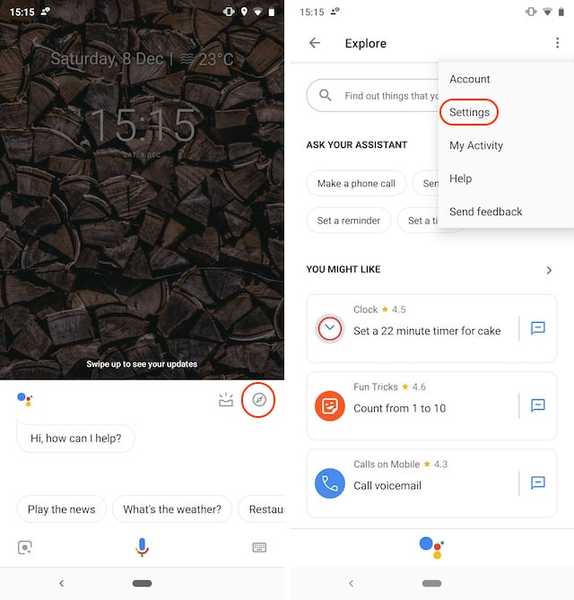
Om je stemmodel opnieuw te trainen, eerst, open de Google Assistent en tik vervolgens op het symbool in de rechterbovenhoek (gemarkeerd in de afbeelding hierboven). Tik nu op het menu met drie stippen en tik vervolgens op Instellingen. Blader hier onder het tabblad Assistent naar beneden om het menu "Assistent-apparaten" te vinden en tik op uw apparaat.
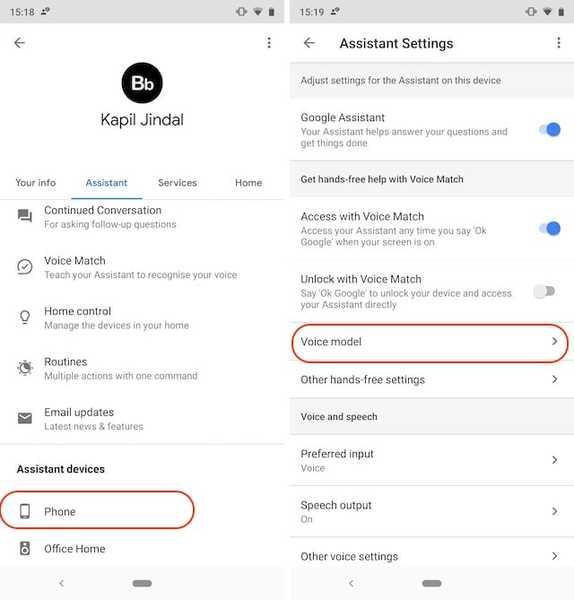
Nu hoeft u alleen nog maar te doen tik op "Voice Model" -> "Voice model opnieuw trainen" en volg de stappen om je stemmodel opnieuw te trainen naar de Google Assistent.
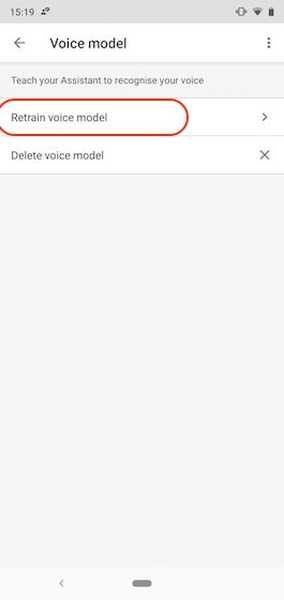
2. Cache wissen voor de Google-app
Een ander ding dat u kunt doen, is de cache van de Google-app wissen, zodat deze een nieuwe start kan krijgen. Om dat te doen, open de app Instellingen op je telefoon en ga vervolgens naar Apps -> Google.
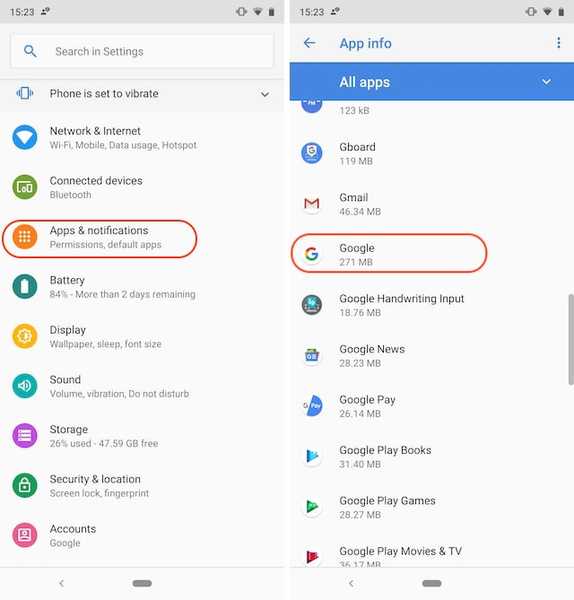
Nu, tik op "Opslag" en wis de cache door op de knop "CLEAR CACHE" te tikken. Een ding om op te merken is dat de app Instellingen op uw telefoon er anders uit kan zien dan de mijne, omdat u mogelijk geen standaard Android-apparaat gebruikt. Maak je geen zorgen, de stappen zijn hetzelfde en werken op elke telefoon.

3. Installeer de Google-app opnieuw
Als het wissen van de cache voor u niet werkt, moet u de applicatie mogelijk verwijderen en vervolgens opnieuw op uw apparaat installeren. Het verwijderingsproces is vrij eenvoudig en ik hoop dat je weet hoe je het moet doen op je specifieke Android-apparaat. Zo niet, volg dan de onderstaande stappen omdat ze universeel zijn en op elk Android-apparaat werken.
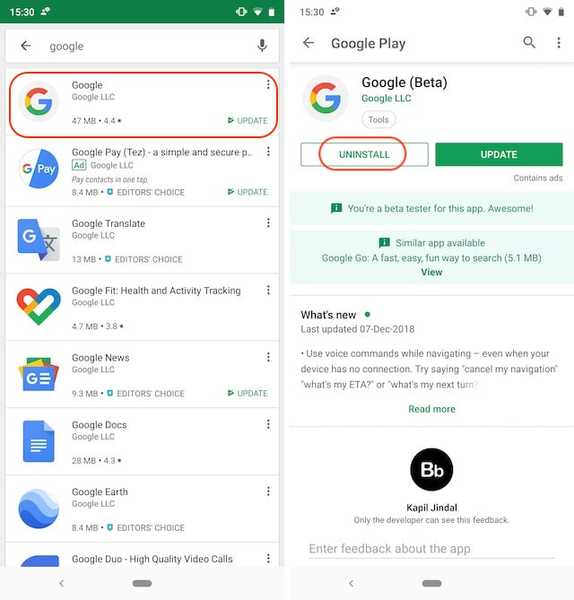
Open eerst de Play Store en zoek vervolgens naar Google. Tik op het resultaat dat in de bovenstaande afbeelding is gemarkeerd en tik vervolgens op de knop 'Verwijderen'. Start nu uw Android-apparaat opnieuw op en herhaal hetzelfde proces. Het enige verschil hier is dat u op de knop "Installeren" tikt om de app op uw apparaat te installeren.
4. Controleer de taalinstellingen
Soms werkt de opdracht 'Ok Google' niet op uw apparaat omdat u de verkeerde taalinstellingen heeft geselecteerd. Om er zeker van te zijn dat dat bij jou niet het geval is, start de Google-app en ga vervolgens naar Meer -> Instellingen -> Spraak -> Talen, en zorg ervoor dat de juiste taal voor uw regio is geselecteerd.
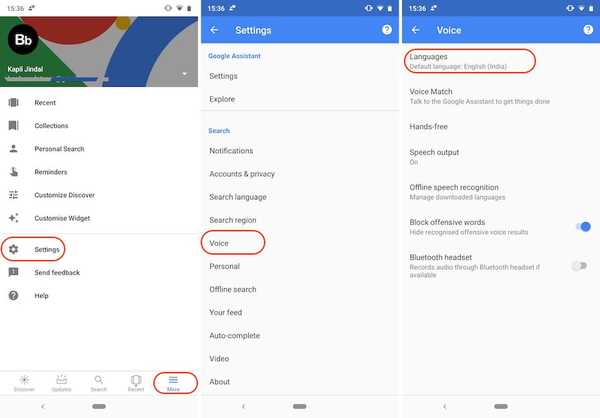
5. Doe een Mic Check
Omdat Ok Google afhankelijk is van de microfoon van je telefoon, is het altijd goed om te zien of deze in goede staat verkeert of niet. Soms is een defecte microfoon de reden waarom Ok Google niet op je telefoon werkt. Om een microfooncontrole uit te voeren, opent u gewoon een opname-app op uw telefoon en neemt u uw stem op. Als het niet naar behoren klinkt, ligt het probleem bij je microfoon en moet je hem laten repareren.
ZIE OOK: 10 beste Android-apps voor oproeprecorders (2018)
Zorg dat Ok Google werkt op uw apparaat
Ik hoop dat deze oplossingen u helpen Ok Google aan het werk te krijgen op uw Android-apparaat. Als u nog steeds een probleem ondervindt, kunt u hieronder uw apparaatnaam en -model vermelden, zodat we kunnen nagaan of het probleem specifiek is voor uw apparaat of niet. Als u tips met betrekking tot Ok Google werkt niet met ons wilt delen, is het gedeelte met opmerkingen helemaal van u.















